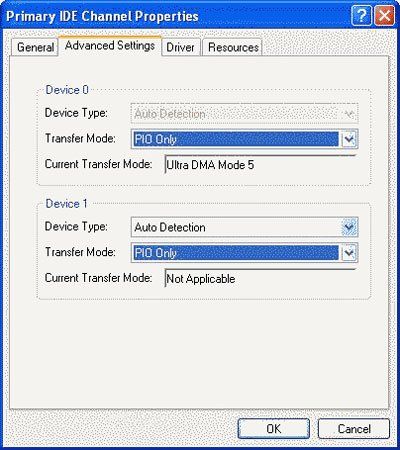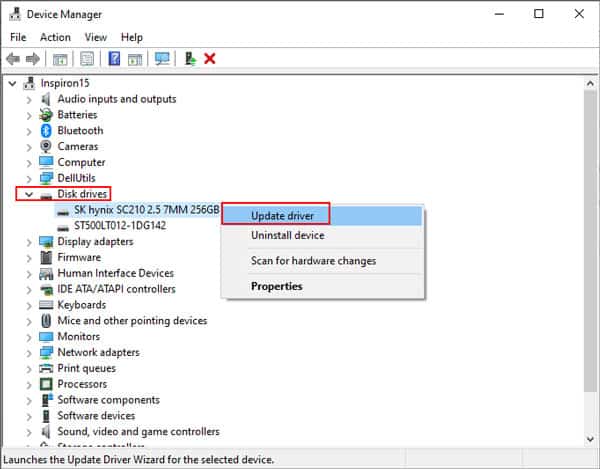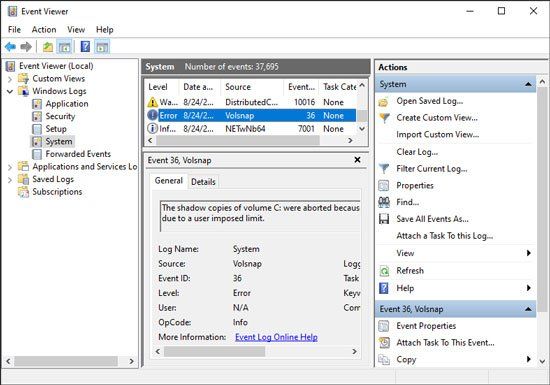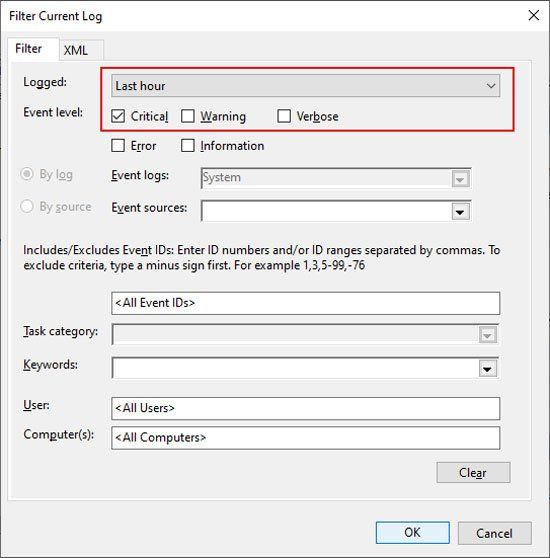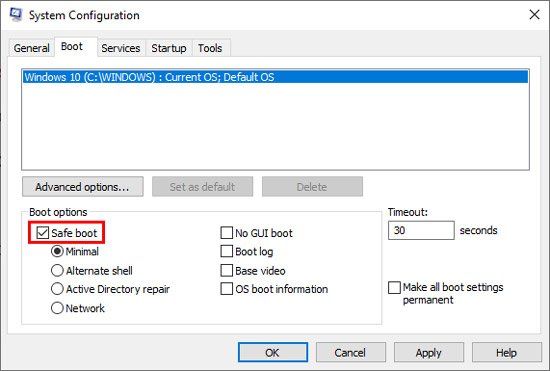Es posible que reciba el mensaje: No se pudo realizar la solicitud debido a un error del dispositivo de E/S Al intentar acceder al contenido de un disco duro externo o al inicializar el disco.

Es probable que sea un problema con el controlador o la configuración de transferencia. Solucionar estos problemas es fácil y solo requiere unos minutos. Para causas más problemáticas, necesitará más soluciones técnicas, que hemos mencionado en detalle en esta guía.
¿Qué causa el error del dispositivo de E/S del disco duro externo en Windows?
Estas son algunas de las razones de los errores del dispositivo de E/S para discos duros externos en Windows:
- Configuración de modo de transferencia incompatible.
- Dispositivo de E/S corrupto o dañado.
- Conexión incorrecta entre su PC y el dispositivo.
- Problemas con los conductores.
- Infección de malware.
- Falla de energía al inicializar/acceder al disco duro.
Soluciones para el error del dispositivo de E/S del disco duro externo en Windows
Hay algunas comprobaciones preliminares que puede realizar antes de intentar cualquier otra cosa, como:
- Compruebe las conexiones de los cables.
- Pruebe puertos alternativos.
- Verifique usando una unidad externa diferente.
- Conecte el disco duro a otra PC.
- Reinicie su computadora mientras conecta/desconecta el dispositivo.
Para una solución de problemas adicional, lleve a cabo las soluciones que se enumeran a continuación dependiendo de si su PC o la unidad tienen la falla.
Advertencia: La ejecución de los métodos de esta guía puede hacer que pierda los datos del disco duro. Por lo tanto, use el software de recuperación para recuperar los archivos de la unidad de antemano.
Cambiar el modo de transferencia de dispositivos
Hay dos modos principales de transferencia de dispositivos para unidades externas, entrada-salida programada (PIO) y acceso directo a memoria (DMA). Su sistema generalmente establece el modo de transferencia para el dispositivo externo en Ultra DMA de manera predeterminada. Sin embargo, no todas las computadoras admiten este modo.
Póngase en contacto con el soporte técnico del fabricante de su computadora y verifique qué modo de transferencia admite su sistema.
Luego, verifique el modo de transferencia actual para su disco duro externo y modifíquelo si es necesario. Siga los pasos a continuación para hacerlo:
- Inicie el comando ejecutar (Win + R) e ingrese
Devmgmt.msc. Te dirigirá al Administrador de dispositivos. - Expanda los controladores IDE ATA/ATAPI y busque el canal al que está conectada la unidad externa.
- Haz clic derecho sobre él y selecciona Propiedades.
- Vaya a la pestaña configuración avanzada.
- Establezca el modo de transferencia en el que admita su computadora. Si su PC no es compatible con UDMA, configúrelo solo en PIO.
Utilice la utilidad Comprobar disco
La utilidad CHKDSK en Windows verifica la integridad de la unidad y corrige cualquier error de partición lógica y sectores defectuosos. Para utilizar esta herramienta para corregir el error del dispositivo de E/S,
- Abra el comando Ejecutar.
- Escriba
Cmdy presione Ctrl + Shift + Enter. Cargará el símbolo del sistema elevado. - Ingrese el comando:
Chkdsk X: /f /r /xmientras reemplaza X: con la letra de la unidad.
Reinicie su PC y verifique si aún recibe este error al acceder a la unidad.
Actualizar controladores de dispositivos
Los controladores obsoletos o con errores responsables de administrar los dispositivos de almacenamiento externo también pueden causar este error. Actualice los controladores a su última versión para evitar este tipo de problemas. Puede hacerlo siguiendo las instrucciones a continuación:
- Abra el administrador de dispositivos.
- Expanda unidades de disco y haga clic derecho en su unidad externa.
- Seleccione actualizar controlador.
- Haga clic en buscar controladores automáticamente.
- Después de actualizar el controlador de disco, expanda los controladores de bus serie universal.
- Actualice todos los dispositivos USB de la misma manera.
- También puede actualizar los controladores de almacenamiento y los controladores IDE ATA/ATAPI.
Después de actualizar todos estos controladores, reinicie su PC y verifique si el error persiste.
Reinstalar controladores de dispositivos
Si los controladores del dispositivo están completamente actualizados, puede intentar reinstalarlos para corregir errores presentes en el software. Para hacerlo,
- Inicie el administrador de dispositivos.
- Expanda a los dispositivos (consulte el método anterior).
- Haz clic derecho sobre ellos y selecciona desinstalar dispositivo.
- Haga clic en desinstalar.
Hazlo para todos los dispositivos y luego reinicia tu PC. Instalará automáticamente cualquier controlador que falte. Luego, verifique si ahora puede acceder o inicializar el disco duro externo.
Comprobar Visor de eventos
El Visor de eventos registrará cualquier error que encuentre junto con los detalles sobre las posibles causas. Puede consultarlo para obtener más información sobre cómo puede depurar este problema.
Así es como puede verificar el Visor de eventos:
- Abra el cuadro de diálogo Ejecutar e ingrese
Eventvwr. - Expanda registros de Windows y seleccione Sistema.
- Haga clic en filtrar registro actual en la barra lateral derecha.
- Establezca registrado en el intervalo de tiempo en que encontró el error.
- Marque crítico para el nivel de evento y haga clic en aceptar.
- Busque el error mientras mira la marca de tiempo.
- Haga clic en general y detalles para obtener información completa.
- Además, busque otros errores que ocurrieron al mismo tiempo.
Es de esperar que pueda depurar los problemas a partir de esta información. De lo contrario, busque ayuda del personal de soporte técnico de Microsoft.
No olvide proporcionarles el registro de eventos. Seleccione los errores en el visor de eventos, haga clic con el botón derecho y elija guardar eventos seleccionados para guardar el archivo de registro.
Arranque en modo seguro
Este error también puede deberse a una interferencia externa debido a aplicaciones o servicios de terceros. Puede iniciar su PC en modo seguro y verificar si encuentra este error. Para arrancar en modo seguro,
- Abra el comando ejecutar.
- Escriba
Msconfigy presione entrar. Cargará la configuración del sistema. - Vaya a la pestaña arranque.
- Compruebe arranque seguro y mínimo.
- Haga clic en aceptar y seleccione reiniciar cuando se le solicite.
Después de reiniciar, verifique si vuelve a encontrar el error.
Realizar arranque limpio
Debería poder acceder o iniciar la unidad externa en modo de arranque seguro si los culpables comprenden procesos de terceros. Sin embargo, la causa raíz del problema permanecerá sin solucionar.
Por lo tanto, realice un inicio limpio y verifique los procesos individuales para determinar la parte responsable. Luego, desinstalar o actualizar el programa debería solucionar este problema.
Solucionar problemas que impiden la inicialización del disco
El error del dispositivo de E/S también ocurre al intentar inicializar el disco duro externo. Por lo tanto, será de ayuda resolver los problemas que impiden la inicialización de un disco.
Para obtener más información al respecto, consulte nuestro artículo sobre Unidad no inicializada.
Formatear unidad externa (comando)
La posible solución final que puede realizar usted mismo es formatear la unidad externa. Si el disco duro no está dañado físicamente, el formateo debería corregir todos esos errores. La forma más conveniente de hacerlo es a través del comando diskpart. Estos son los pasos para este método:
- Abra el comando ejecutar.
- Escribe
Diskparty presiona Enter. - Escriba los siguientes comandos dentro de diskpart y presione Entrar después de cada uno de ellos:
Enumerar discoseleccionar disco X (reemplazar X con el número de disco)atributos borrados con éxitodisco en línealimpiarconvertir gpt (o convertir mbr)crear partición formato primario fs=exfat rápido (reemplazar exfat con ntfs si solo desea usar el disco duro con Windows)asignar letra = h (reemplace h con cualquier letra que desee) salir
Reparar/Reemplazar Disco Duro
Si ninguno de los métodos anteriores funciona, es probable que la unidad esté dañada. Llévalo a un experto en hardware y pregúntale si puede repararlo. Si no, no tiene más remedio que reemplazar el disco duro.